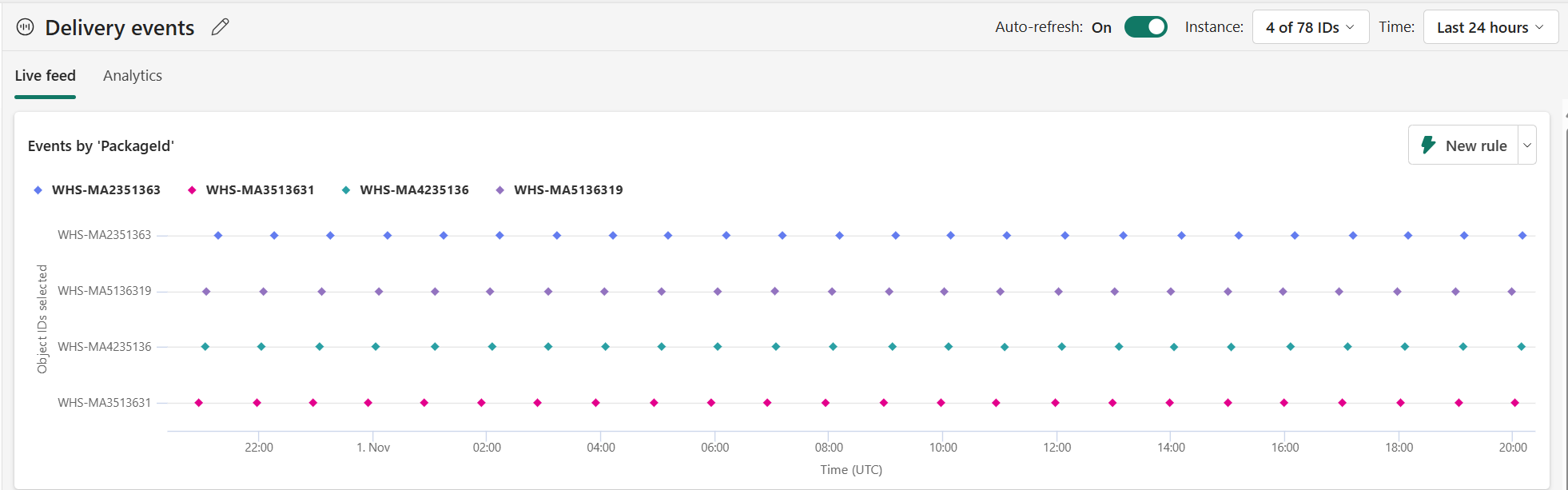Tilordne data til objekter i Activator
Når du får data inn i Fabric Activator, er neste trinn å tilordne hendelsene til objekter. Du tilordner hendelser til objekter hvis det finnes et forretningsobjekt du vil spore. Eksempel: pakker, husholdninger, butikker osv. Hvert objekt bruker unike ID-er til å overvåke over tid.
Merk
Hvis du startet fra Power BI, oppretter Activator automatisk et objekt for deg (om nødvendig) og tilordner Power BI-dataene til det. Du kan hoppe over denne inndelingen med mindre du ønsker å kombinere Power BI-dataene med andre hendelser som kommer fra hendelsesstrømmer.
Tilordne data til et nytt objekt
Åpne et arbeidsområde som inneholder strømming av data, eller åpne microsoft eksempelhendelsesstrøm. Hvis du vil opprette et objekt, velger du eventstreamen du vil legge til i objektet. Velg deretter Nytt objekt fra båndet. Aktivatoren ber deg om et objektnavn og en unik kolonne. Den unike kolonnen må være en kolonne i hendelsene som unikt identifiserer objektene som overvåkes. I pakkeleveringshendelser eksempel er PackageID- en unik kolonne.
Du kan også bruke Tilordne egenskaper til å importere andre kolonner fra hendelsesstrømmen og konvertere dem til egenskaper på objektene. Se opprette egenskaper for mer informasjon om egenskaper.
Eksemplet som vises, er basert på eksempelpakkene som følger med Activator. Siden disse dataene overvåker pakker, velger vi Pakke som objektnavn. Vi velger pakke-ID- som vår unike identifikator fordi den identifiserer pakker unikt.
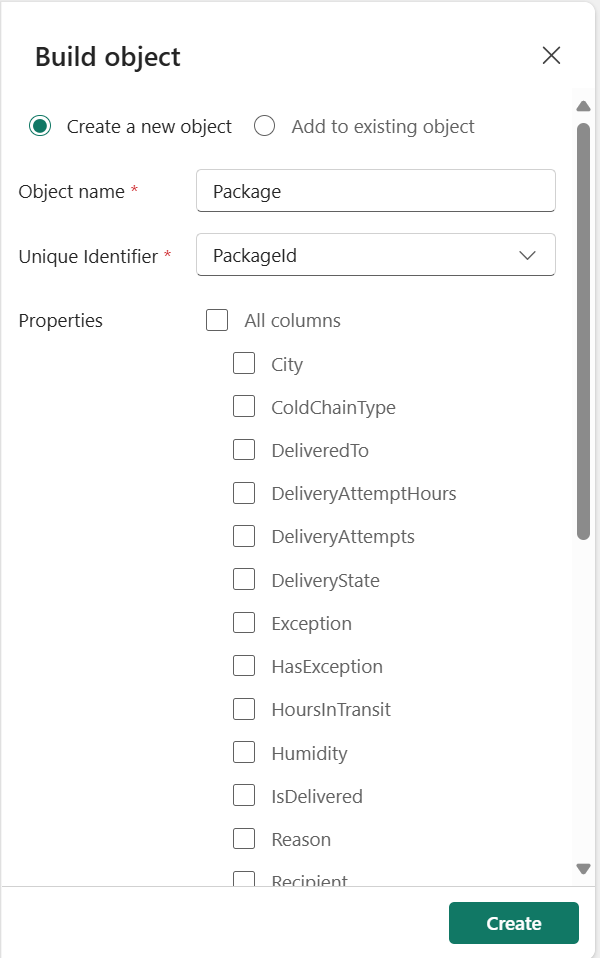
Når du oppretter et objekt, ser du kolonnene som ble mottatt med denne hendelsen. Hendelsene er organisert etter de unike verdiene fra ID-kolonnen.
Som standard vises hendelsene for fem tilfeldige forekomster for de foregående 24 timene i diagrammet. Du kan endre dette ved hjelp av velgerne øverst til høyre i diagrammet.
Tilordne data til et eksisterende objekt
Du kan tilordne flere datastrømmer til ett enkelt objekt. Denne oppgaven er nyttig hvis data om et objekt er spredt over flere strømmer. Én grunn til å tilordne til et eksisterende objekt er hvis du sakte endrer referansedata om et objekt i én hendelsesstrøm, og raske oppdateringer om et objekt i en annen hendelsesstrøm.
Tilordne data ved hjelp av alternativet Nytt objekt på båndet. Prosessen er den samme som for å tilordne data til et nytt objekt, bortsett fra at du tilordner hendelsene til et eksisterende objekt.
Merk
Når du tilordner til et eksisterende objekt, er det viktig at du velger en nøkkelkolonne som refererer til de samme objekt-ID-ene du brukte da du opprettet objektet i utgangspunktet. Ellers får du uventede resultater fra egenskapene og reglene.
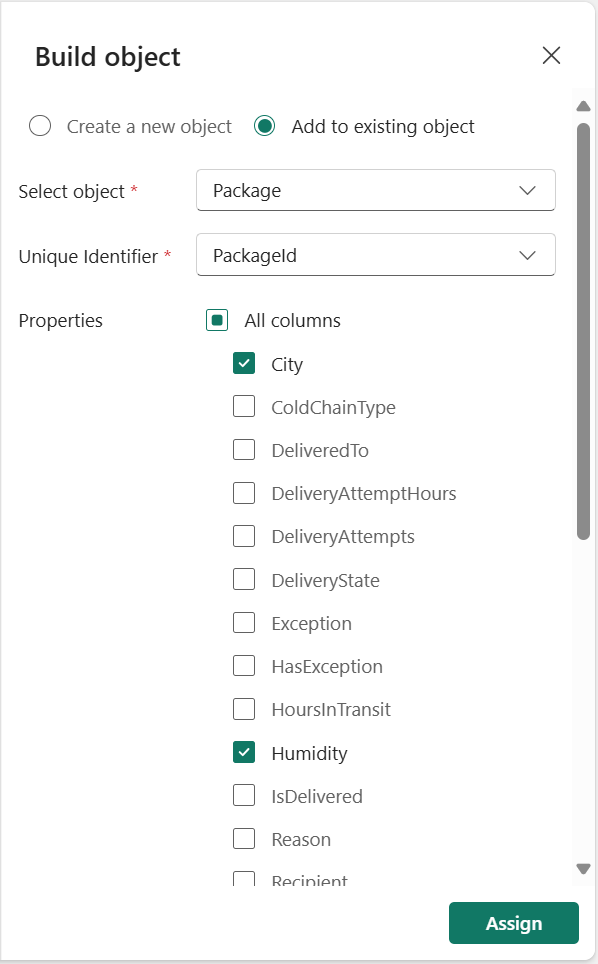
Tilordne en hendelseskilde til flere objekter
Du kan tilordne kolonner fra én enkelt hendelseskilde til flere objekter. Bruk av flere objekter er nyttig hvis hendelseskilden inneholder data for mer enn én enhet. Eksemplet Pakker eventstream som brukes i opplæringen inneholder verdier for både en pakke-ID og en by. Det kan være nyttig å opprette både et Package-objekt og et City-objekt fra pakkestrømmen. Siden det finnes flere pakker i hver by, kan du opprette aggregerte mål på bynivå, for eksempel antall pakker som for øyeblikket er i transitt for en gitt by.
Hvis du vil tilordne en hendelsesstrøm til flere objekter, følger du fremgangsmåtene som er beskrevet i de to foregående inndelingene for hvert objekt.
Relatert innhold
- Kom i gang med Activator
- Hent data for Activator fra eventstreams
- Aktivatoropplæring ved hjelp av eksempeldata
Du kan også lære mer om Microsoft Fabric: